Chkrootkit è un faro di sicurezza nell'ecosistema Linux, offrendo agli utenti un robusto toolkit per verificare la presenza di segni di rootkit nei loro sistemi. I rootkit, tipi di malware sofisticati che possono nascondersi nelle profondità del sistema, rappresentano una minaccia significativa per l'integrità del sistema e la sicurezza dei dati. Chkrootkit sfrutta tecniche di rilevamento avanzate per scoprire queste minacce, garantendo che gli amministratori di sistema e i professionisti della sicurezza mantengano un ambiente operativo pulito e sicuro. Il suo design privilegia la semplicità e l'efficacia, rendendolo uno strumento indispensabile per gli utenti Linux che apprezzano la sicurezza del proprio sistema.
Altri punti salienti chiave aggiuntivi di Chkrootkit includono:
- Funzionalità di scansione complete: Rileva numerosi rootkit, worm e trojan conosciuti.
- Interfaccia intuitiva: Garantisce facilità d'uso per principianti ed esperti di sicurezza informatica.
- Aggiornamenti regolari: Tiene il passo con il panorama in evoluzione delle minacce informatiche attraverso frequenti aggiornamenti del database.
- Natura open source: Consente miglioramenti guidati dalla comunità e garantisce la trasparenza.
- Requisiti minimi di risorse: Può essere eseguito su vari sistemi senza influire sulle prestazioni.
- Opzioni di distribuzione flessibili: Può essere eseguito da supporti esterni per analizzare i sistemi compromessi.
- Reportistica dettagliata: Offre approfondimenti sulle minacce rilevate e sulle vulnerabilità del sistema.
- Ampia compatibilità: Supporta un'ampia gamma di distribuzioni Linux, migliorandone la versatilità.
Chkrootkit consente agli utenti di adottare misure proattive verso la sicurezza del proprio sistema, garantendo tranquillità in un mondo sempre più digitale.
Ora procediamo con i passaggi di installazione.
Prerequisiti per l'installazione di chkrootkit
Per installare correttamente chkrootkit su Ubuntu, assicurati di soddisfare i seguenti requisiti:
Hardware minimo e versioni Ubuntu supportate
| Componente | Requisiti |
|---|---|
| Processore | Processore dual-core da 2 gigahertz (GHz) o più veloce (in base ai requisiti minimi di Ubuntu) |
| RAM | 4 GB o più (in base ai requisiti minimi di Ubuntu) |
| Spazio sul disco | 100 MB di spazio libero |
| Versioni supportate | Ubuntu 24.04 (Nobile), Ubuntu 22.04 (Jammy), Ubuntu 20.04 (focale) |
Requisiti di rete e terminale
| Requisiti | Descrizione |
|---|---|
| Connessione internet | Necessario per scaricare chkrootkit e gli aggiornamenti. |
| Convenzioni terminali | Tutti i comandi del terminale devono essere eseguiti come utente normale con sudo privilegi. |
| Comandi CLI | Utilizzare l'interfaccia della riga di comando (CLI) per l'installazione e la configurazione. |
Metodo 1: installa Chkrootkit tramite il repository predefinito di Ubuntu
Aggiorna gli elenchi dei pacchetti prima dell'installazione di Chkrootkit
Prima di installare Chkrootkit, è essenziale aggiornare gli elenchi dei pacchetti sul sistema. Questo passaggio garantisce di disporre delle informazioni più recenti sui pacchetti disponibili e sulle versioni più recenti. Per aggiornare gli elenchi dei pacchetti, apri un terminale ed esegui il seguente comando:
sudo apt update & sudo apt upgradeQuesto comando recupererà le informazioni più recenti sui pacchetti dai repository e aggiornerà tutti i pacchetti installati con versioni più recenti.
Installa Chkrootkit tramite il comando APT
Per installare Chkrootkit, puoi utilizzare il file Gestore di pacchetti APT. Questo gestore di pacchetti è un modo comodo ed efficiente per gestire il software sul tuo sistema Ubuntu. Eseguire il comando seguente per installare Chkrootkit:
sudo apt install chkrootkitQuesto comando installerà il pacchetto Chkrootkit, che include gli strumenti e gli script necessari per rilevare e prevenire i rootkit sul tuo sistema. Questi strumenti ti aiuteranno a proteggere il tuo sistema da software dannoso e a mantenerne la sicurezza.
Verificare l'installazione di Chkrootkit
Dopo aver installato Chkrootkit, verificare che l'installazione sia andata a buon fine è fondamentale. Questo passaggio garantisce che il software sia installato correttamente e pronto per l'uso. Per verificare l'installazione, esegui il comando Chkrootkit version nel terminale:
chkrootkit -VMetodo 2: installare Chkrootkit tramite l'archivio di origine
Scarica il codice sorgente di Chkrootkit
Innanzitutto, devi scaricare il codice sorgente Chkrootkit dal sito ufficiale. Questo processo garantisce di disporre della versione più recente del software. Apri un terminale e vai alla directory in cui desideri scaricare il codice sorgente. Quindi, esegui il seguente comando:
wget ftp://chkrootkit.org/pub/seg/pac/chkrootkit.tar.gzQuesto comando scaricherà l'archivio del codice sorgente di Chkrootkit nella directory prescelta.
Estrai l'archivio sorgente di Chkrootkit
Successivamente, è necessario estrarre il codice sorgente dall'archivio scaricato. L'estrazione del codice sorgente è necessaria per accedere ai file richiesti per la compilazione e l'installazione. Esegui il comando seguente per estrarre il codice sorgente:
tar -xvzf chkrootkit.tar.gzCompila e installa Chkrootkit su Ubuntu
Prima di compilare Chkrootkit, assicurati di avere i pacchetti necessari installati sul tuo sistema. Questi pacchetti includono GNU Compiler Collection (GCC) e make utilità. Per verificare se questi pacchetti sono installati o per installarli, esegui il comando seguente:
sudo apt install gcc make build-essentialOra, vai alla directory del codice sorgente estratto di Chkrootkit ed esegui il seguente comando per compilare e installare Chkrootkit:
cd chkrootkit-{your-version-number}
make senseQuesto comando compilerà il codice sorgente Chkrootkit e creerà un file binario eseguibile.
Verificare l'installazione di Chkrootkit
Puoi verificare l'installazione eseguendo il comando Chkrootkit nel terminale. Questo passaggio conferma che il software è stato compilato e installato correttamente. Esegui il seguente comando:
./chkrootkit -VConfigurazione di Chkrootkit per l'accessibilità globale
Questa sezione si concentrerà sull'organizzazione dell'installazione di Chkrootkit sul tuo sistema Ubuntu, rendendola accessibile a livello globale. Questo è importante per la facilità d'uso e per restare in linea con la struttura convenzionale dei file system in Linux.
Posizionamento di Chkrootkit in una directory standard con Chkrootkit
Dopo aver compilato con successo Chkrootkit, è considerata buona pratica spostare la sua directory in una posizione standardizzata nel file system. Questo non solo organizza i tuoi file ma semplifica anche l'accessibilità dell'eseguibile Chkrootkit.
La convenzione prevede di inserire tale software in /usr/local/bin per l’accessibilità globale. Tuttavia, prima di farlo, sposteremo la directory Chkrootkit in /usr/local/share.
Assicurati di essere nella directory principale della directory Chkrootkit. Dovrebbe essere un livello sopra chkrootkit-{your-version-number}. In cui spostare Chkrootkit /usr/local/share, eseguire il seguente comando:
sudo mv chkrootkit-{your-version-number} /usr/local/share/chkrootkitQuesto comando utilizza sudo per eseguire il comando move (mv) con privilegi amministrativi. Riposiziona la directory Chkrootkit in /usr/local/share, che è una posizione comune per l'archiviazione dei dati condivisi.
Creazione di un collegamento simbolico per un facile accesso con Chkrootkit
Ora che abbiamo spostato Chkrootkit in una posizione più appropriata, rendiamolo facilmente accessibile da qualsiasi punto del sistema creando un collegamento simbolico in /usr/local/bin. Un collegamento simbolico agisce come una scorciatoia, consentendo di eseguire Chkrootkit senza accedere ogni volta alla sua directory.
Per creare questo collegamento simbolico, eseguire il seguente comando:
sudo ln -s /usr/local/share/chkrootkit/chkrootkit /usr/local/bin/chkrootkit
Questo crea un collegamento simbolico denominato chkrootkit In /usr/local/bin che punta all'effettivo eseguibile di Chkrootkit in /usr/local/share/chkrootkit.
Verifica dell'accessibilità di Chkrootkit
Ora dovresti essere in grado di eseguire Chkrootkit da qualsiasi punto del terminale. Per verificarlo, utilizziamo il comando version per verificare la versione di Chkrootkit:
chkrootkit -VSe ricevi un output che mostra la versione di Chkrootkit, conferma che Chkrootkit è accessibile a livello globale.
Comandi di base con Chkrootkit
Esegui una scansione per rootkit con Chkrootkit
Una volta installato Chkrootkit, puoi scansionare il tuo sistema per rilevare eventuali rootkit. Per eseguire una scansione, aprire un terminale ed eseguire il seguente comando:
sudo chkrootkitQuesto comando visualizzerà la versione di Chkrootkit e avvierà una scansione completa del tuo sistema, alla ricerca di eventuali rootkit.
Se preferisci un output più conciso che mostri solo i potenziali problemi, puoi utilizzare la modalità silenziosa:
sudo chkrootkit -qConfigura la scansione automatica con Chkrootkit
Puoi abilitare la scansione giornaliera automatica con la versione APT di Chkrootkit per migliorare la sicurezza del tuo sistema. Innanzitutto, apri il file di configurazione eseguendo il seguente comando:
sudo nano /etc/chkrootkit/chkrootkit.confSuccessivamente, trova la riga contenente RUN_DAILY e cambiarne il valore in TRUE. Per impostazione predefinita, questo valore dovrebbe essere già impostato su TRUE, ma è buona norma verificare questa impostazione.
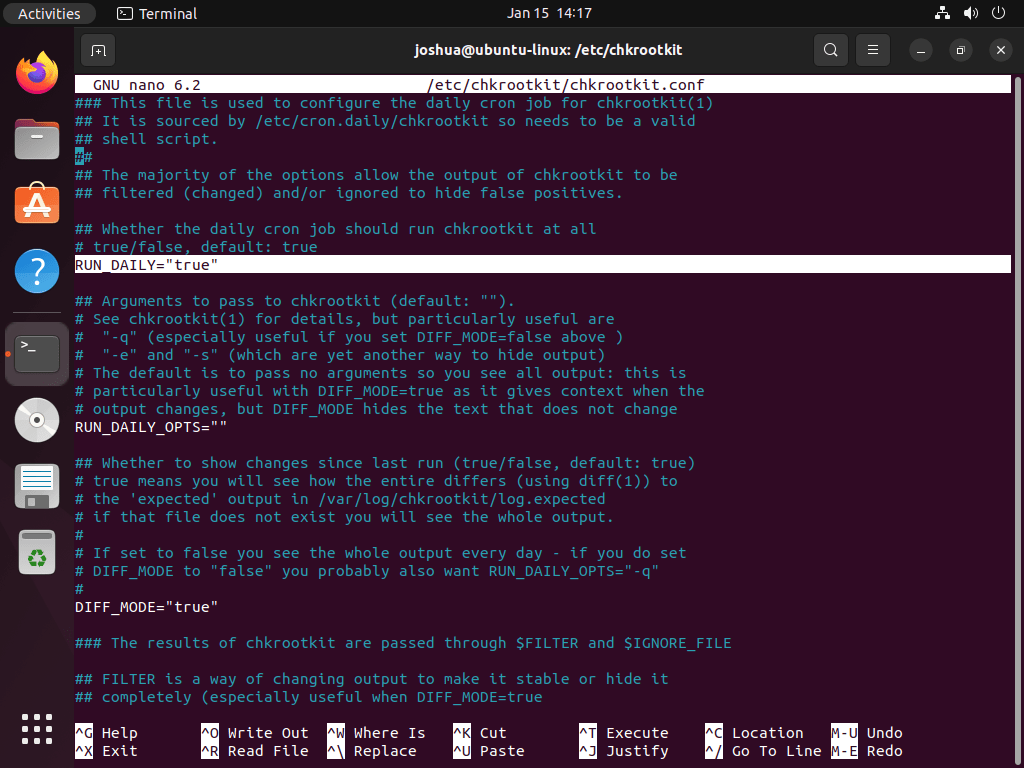
Salvare le modifiche premendo CTRL+O ed esci dall'editor con CTRL+X.
Esplora i comandi e la documentazione di Chkrootkit
Per ulteriori informazioni sui comandi e sulle opzioni di Chkrootkit, puoi accedere al menu Aiuto eseguendo il seguente comando:
chkrootkit -h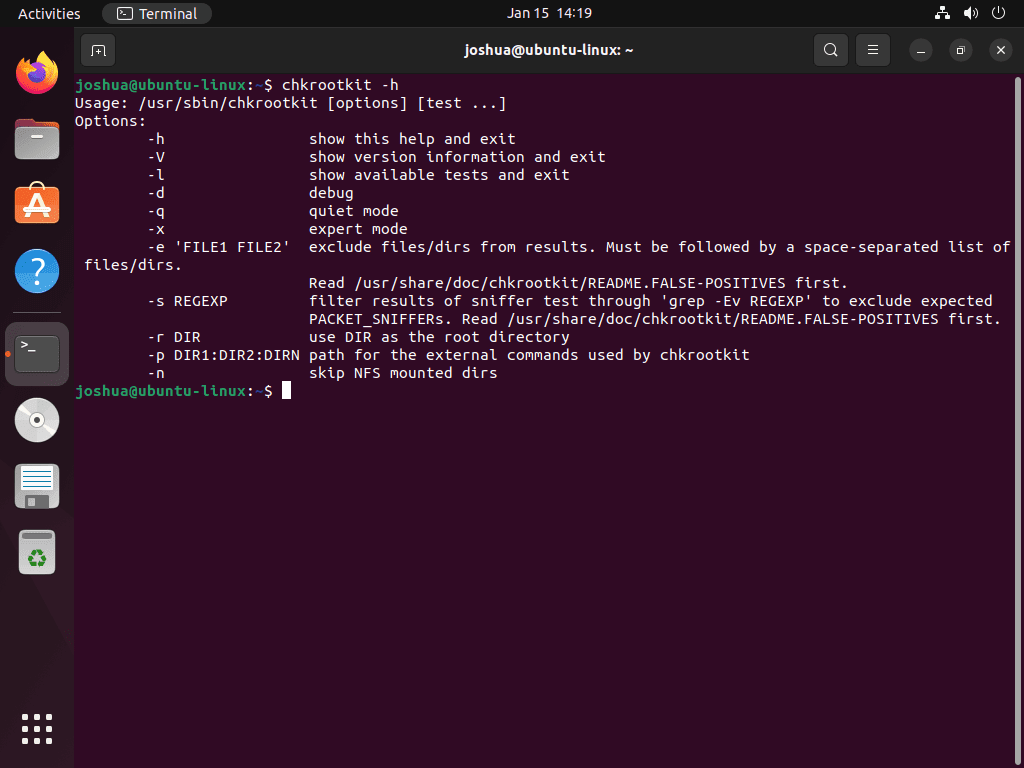
In alternativa, puoi accedere alla pagina manuale di Chkrootkit utilizzando il file man comando:
man chkrootkit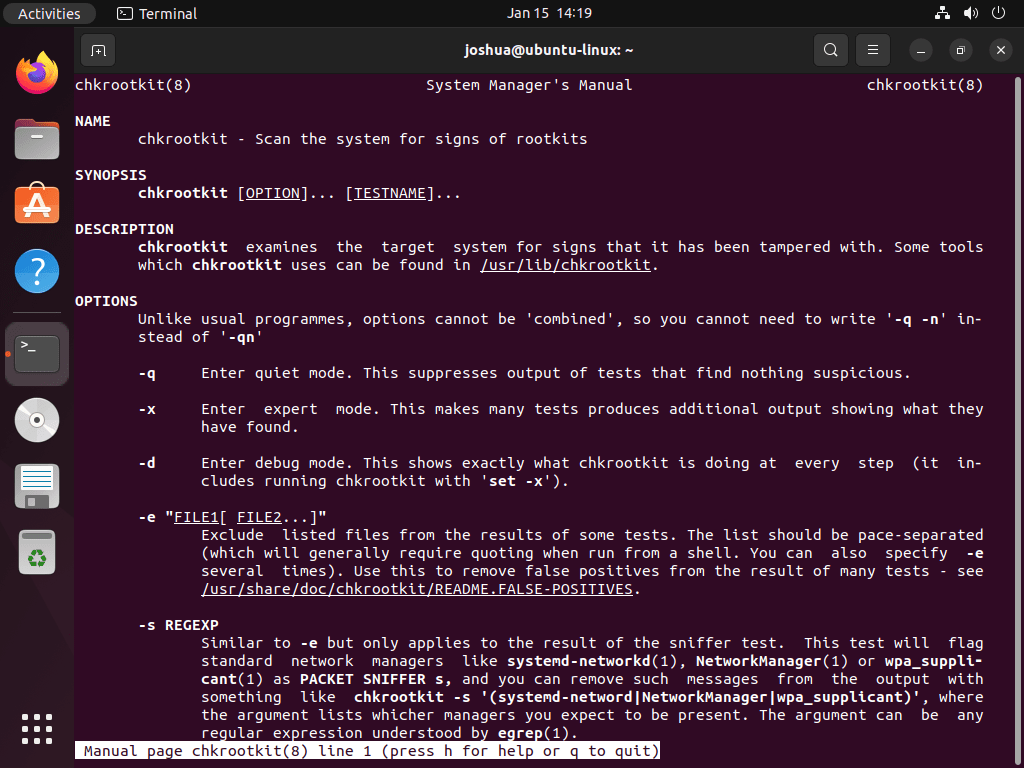
Conclusione
In conclusione, abbiamo esaminato i passaggi per far funzionare Chkrootkit su Ubuntu, coprendo sia il metodo APT diretto che l'approccio più pratico della compilazione dell'ultima versione. Questa guida mira a semplificare ciò che potrebbe sembrare scoraggiante trasformandolo in passaggi gestibili, assicurandoti di essere attrezzato per rafforzare le difese del tuo sistema contro i rootkit. Come ultimo consiglio, non dimenticare di eseguire scansioni regolari e aggiornare l'installazione di Chkrootkit. È un'abitudine piccola ma potente che contribuisce notevolmente a mantenere sicuro il tuo spazio digitale. Rimani vigile e buona scansione!
link utili
Ecco alcuni link utili relativi all'utilizzo di chkrootkit:
- Sito ufficiale di chkrootkit: Visita il sito web ufficiale di chkrootkit per informazioni sullo strumento, le sue funzionalità e gli ultimi aggiornamenti.
- Libri di chkrootkit: esplora libri e risorse relativi a chkrootkit per una comprensione approfondita e un utilizzo avanzato.
- Repository GitHub di chkrootkit: accedi al repository GitHub di chkrootkit per visualizzare il codice sorgente, segnalare problemi e contribuire allo sviluppo.
